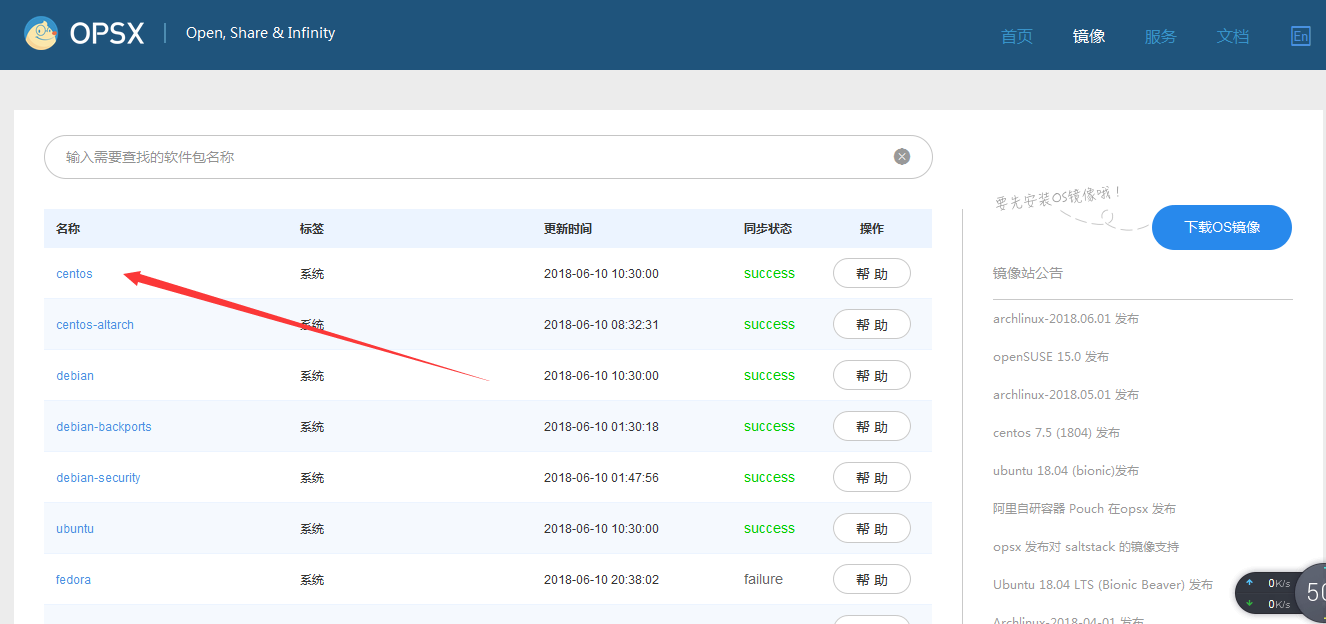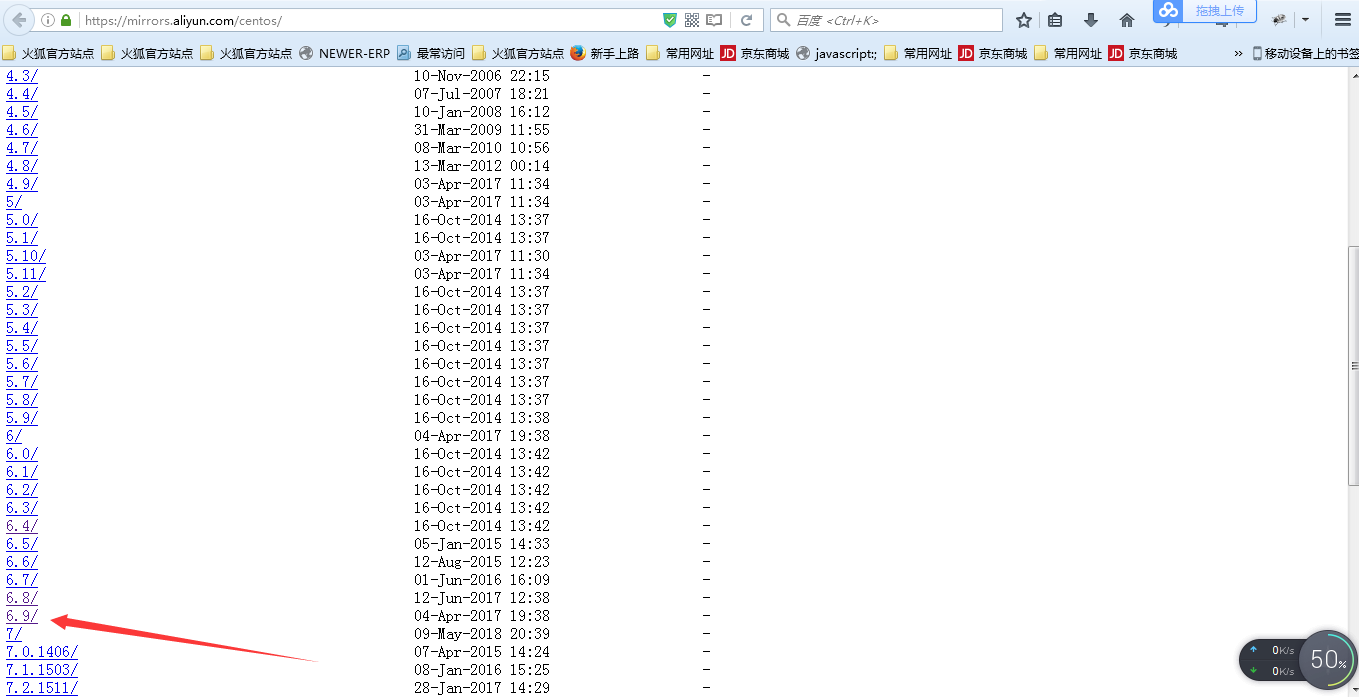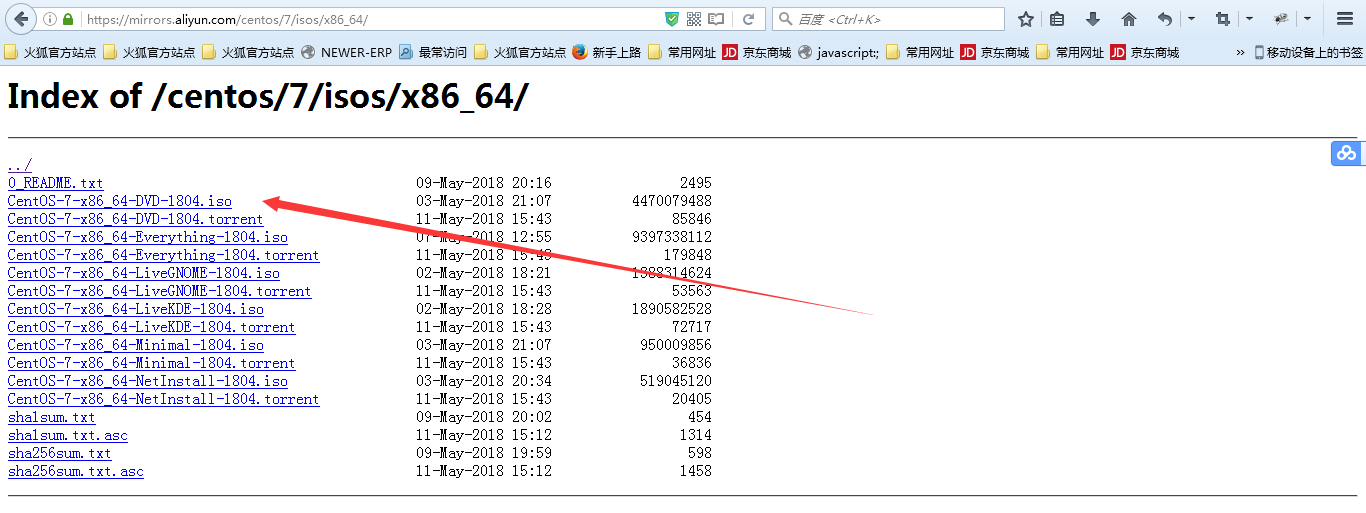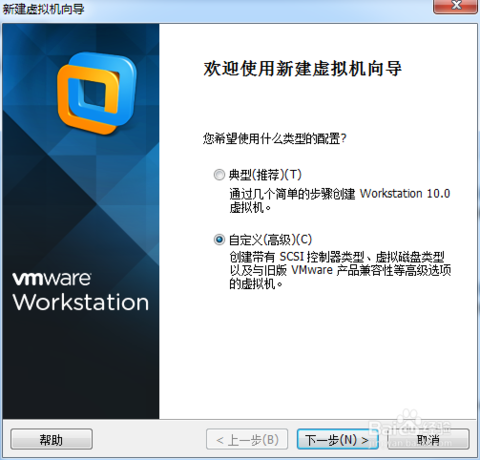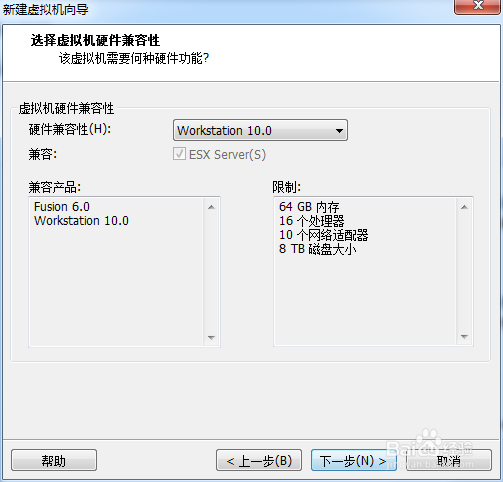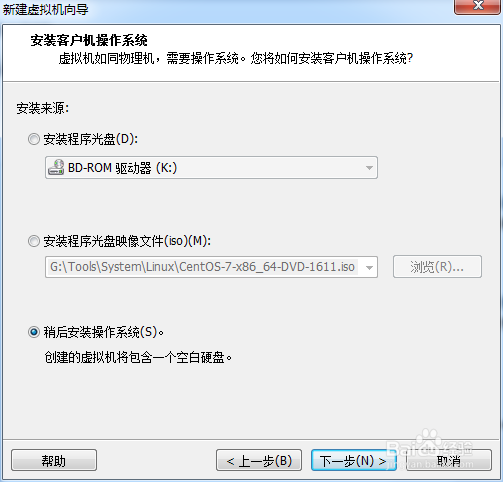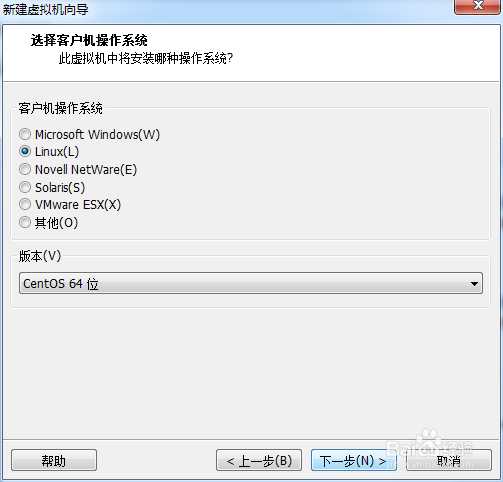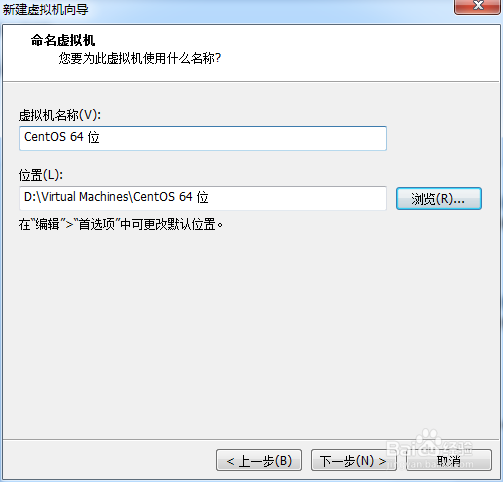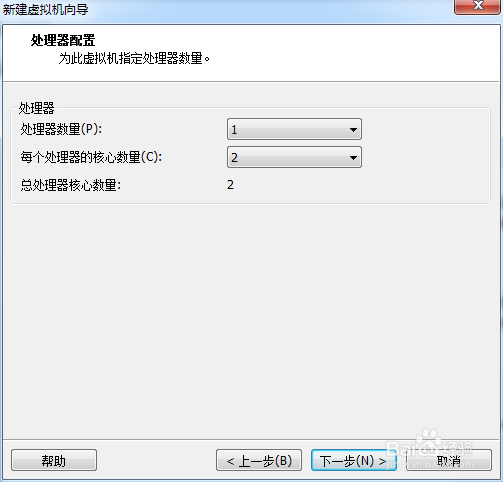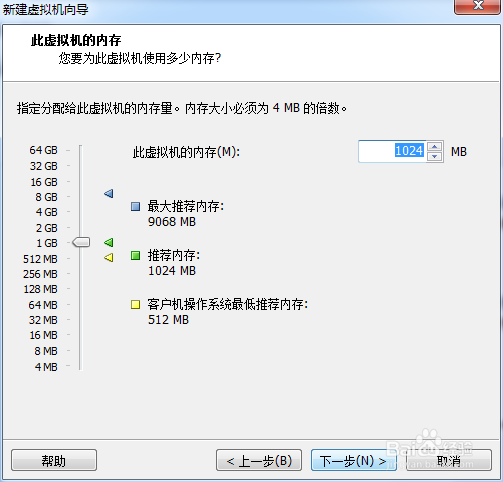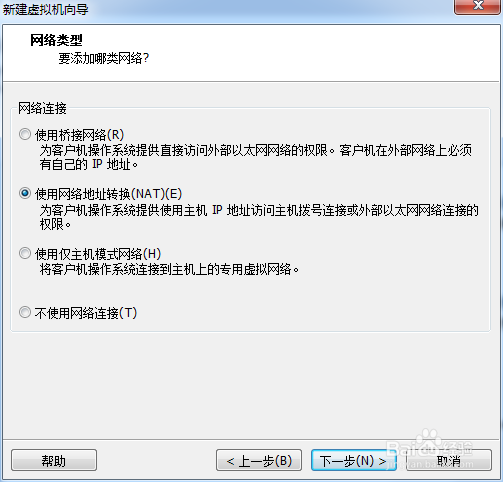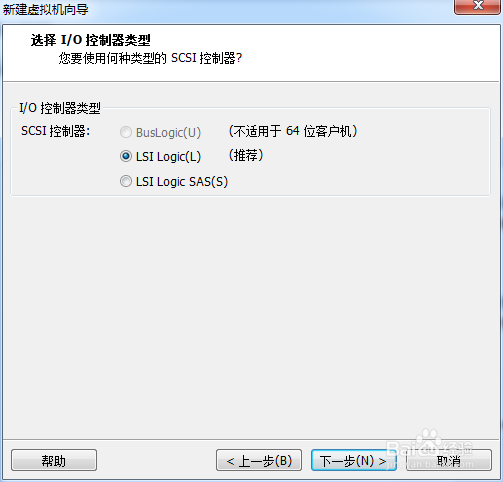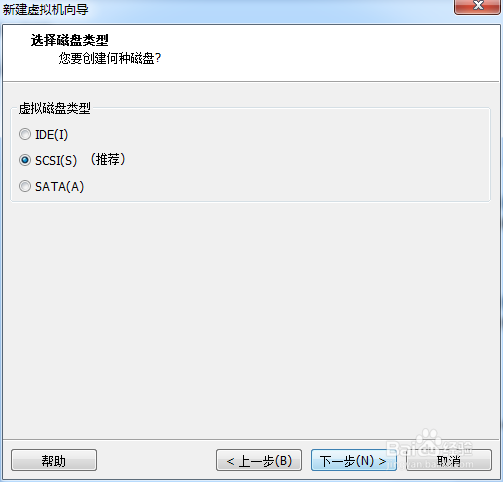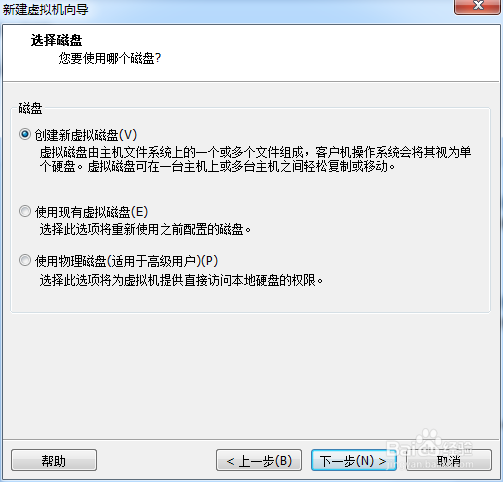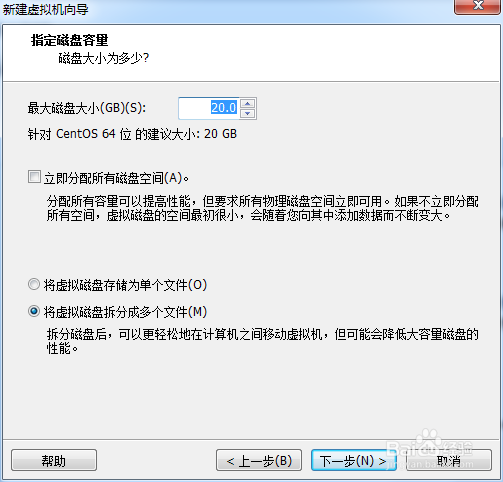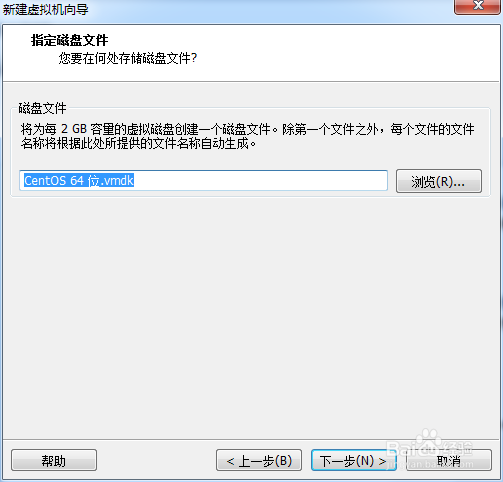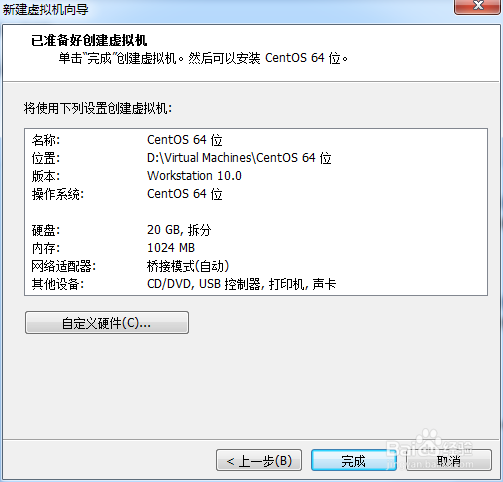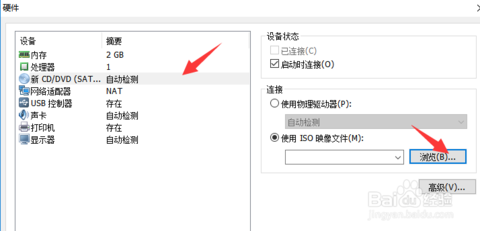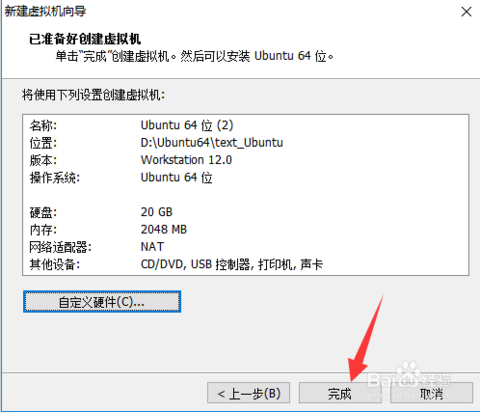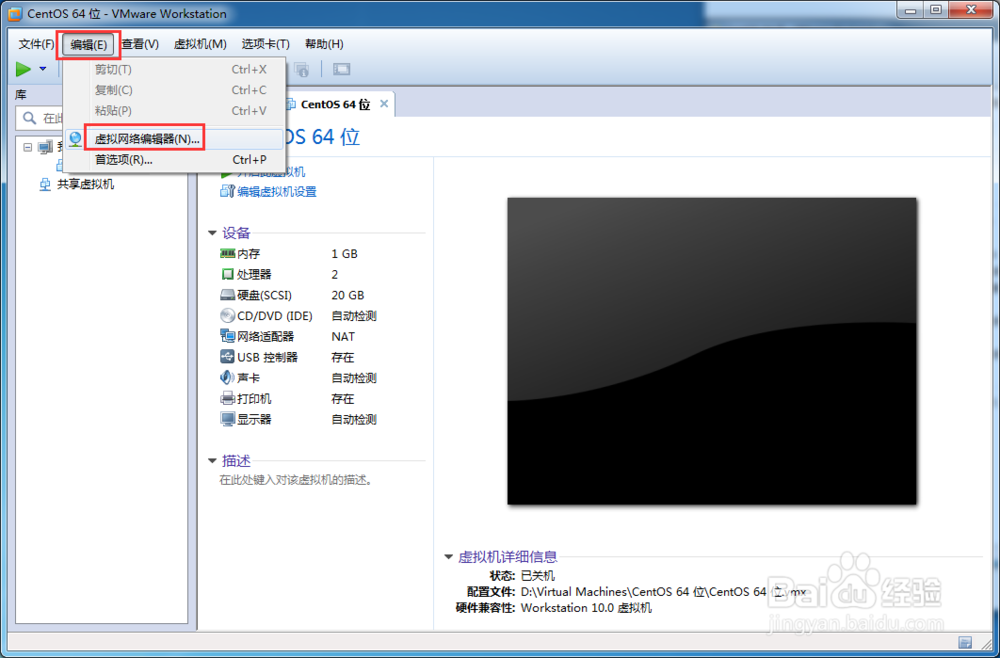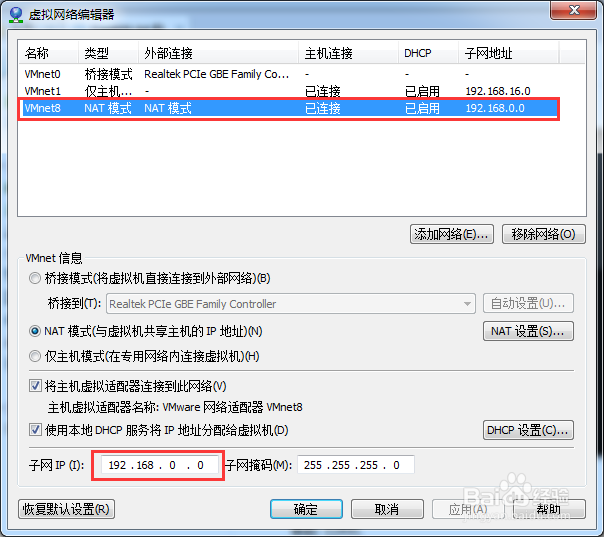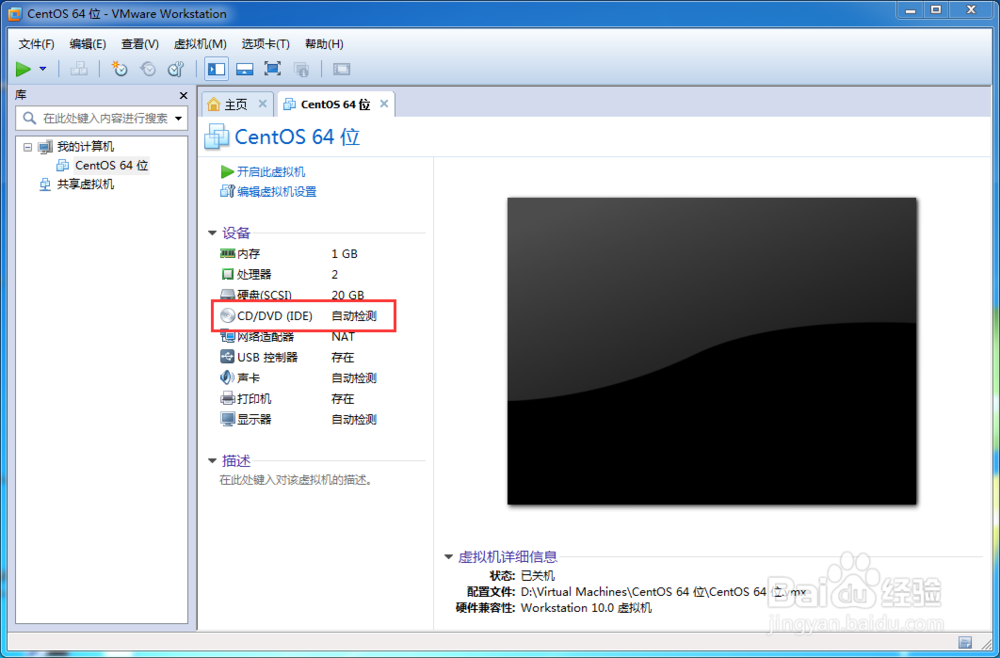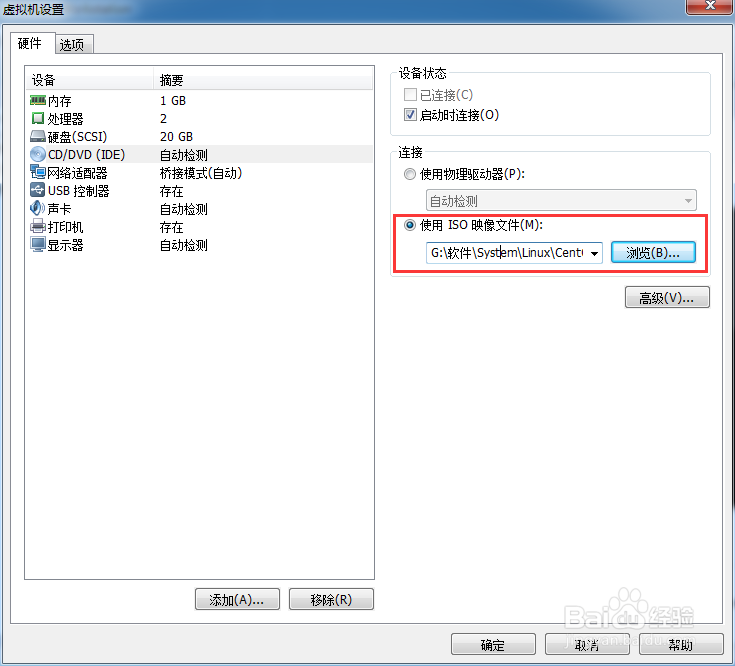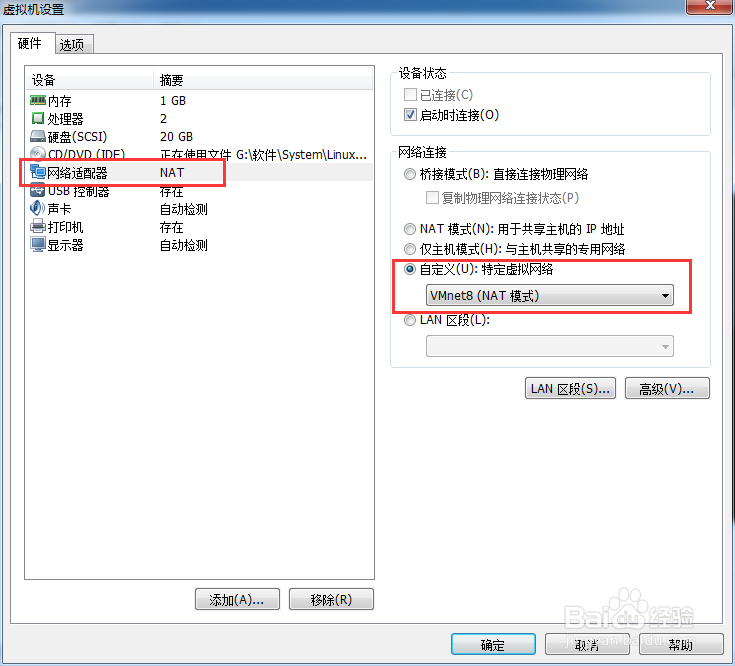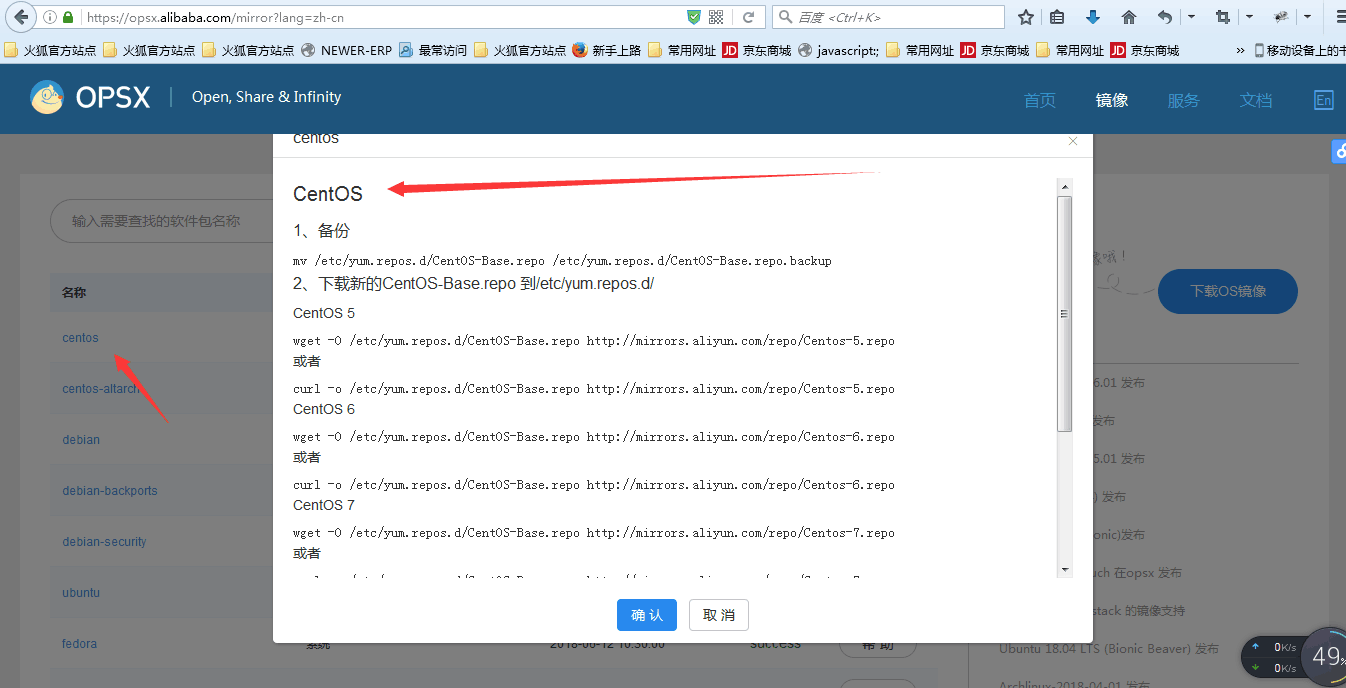一.Linux 简介
Linux内核最初只是由芬兰人李纳斯·托瓦兹(Linus Torvalds)在赫尔辛基大学上学时出于个人爱好而编写的。Linux是一套免费使用和自由传播的类Unix操作系统,是一个基于POSIX和UNIX的多用户、多任务、支持多线程和多CPU的操作系统。Linux能运行主要的UNIX工具软件、应用程序和网络协议。它支持32位和64位硬件。Linux继承了Unix以网络为核心的设计思想,是一个性能稳定的多用户网络操作系统。
二.Linux的发行版
Linux的发行版说简单点就是将Linux内核与应用软件做一个打包。
目前市面上较知名的发行版有:Ubuntu、RedHat、CentOS、Debian、Fedora、SuSE、OpenSUSE、Arch Linux、SolusOS 等
三.Linux应用领域
今天各种场合都有使用各种Linux发行版,从嵌入式设备到超级计算机,并且在服务器领域确定了地位,通常服务器使用LAMP(Linux + Apache + MySQL + PHP)或LNMP(Linux + Nginx+ MySQL + PHP)组合。
目前Linux不仅在家庭与企业中使用,并且在政府中也很受欢迎。
- 巴西联邦政府由于支持Linux而世界闻名。
- 有新闻报道俄罗斯军队自己制造的Linux发布版的,做为G.H.ost项目已经取得成果.
- 印度的Kerala联邦计划在向全联邦的高中推广使用Linux。
- 中华人民共和国为取得技术独立,在龙芯过程中排他性地使用Linux。
四.Linux版本下载
以 centos7.0为例。
centos 下载地址:https://opsx.alibaba.com/mirror?lang=zh-cn(阿里巴巴开源镜像站)
以下针对各个版本的ISO镜像文件,进行一一说明:
- CentOS-7.0-x86_64-DVD.iso : 标准安装版,一般下载这个就可以了(推荐)
- CentOS-7.0-x86_64-NetInstall.iso : 网络安装镜像(从网络安装或者救援系统)
- CentOS-7.0-x86_64-Everything.iso: 对完整版安装盘的软件进行补充,集成所有软件。(包含centos7的一套完整的软件包,可以用来安装系统或者填充本地镜像)
- CentOS-7.0-x86_64-GnomeLive.iso: GNOME桌面版
- CentOS-7.0-x86_64-KdeLive.iso: KDE桌面版
- CentOS-7.0-x86_64-livecd.iso : 光盘上运行的系统,类拟于winpe
- CentOS-7.0-x86_64-minimal.iso : 精简版,自带的软件最少
五.Linux安装步骤
安装Linux的两种方式
5.1、将下载的Linux系统刻录成光盘或U盘,使用光驱或U盘或你下载的Linux ISO文件进行安装.
这种方式的Linux安装详情参考地址:http://www.runoob.com/linux/linux-install.html.
5.2、以在Window上安装VMware虚拟机来安装Linux系统。(这里主要介绍这种方式,供学习使用)
5.2.1 、下载Centos镜像和VM虚拟机之后,开始安装,点击:创建新的虚拟机,在此处不要点击上面的“典型(推荐)”,要点击下面的“自定义(高级)”~下一步
5.2.2 、选择虚拟机硬件兼容性,按照系统默认,然后下一步:
5.2.3 、在安装客户机操作系统那里,选择“稍后安装操作系统”选项,然后下一步:
5.2.4 、选择客户机操作系统的版本,我是Centos 64位,大家应该都是咯,不是的自行调整即可,下一步:
5.2.5 、命名虚拟机及其位置:自行修改咯~下一步:
5.2.6 、处理器配置:如果没有别的需求,默认咯~下一步:
5.2.7 、设置虚拟机内存,本人8G内存,因此给虚拟机2G~下一步:
5.2.8 、此处选择“(使用网络地址转换)NAT”设置网络类型:
5.2.9 、选择I/O控制器类型,默认,选择推荐~:
5.2.10 、选择磁盘类型,选择推荐:
5.2.11 、选择磁盘:选择第一个(默认也是第一个):
5.2.12 、指定磁盘容量,在这里要选择“将虚拟磁盘存储为单个文件”~~,下一步:
5.2.13 、指定磁盘文件,下一步:
5.2.14 、在“已准备好创建虚拟机”里面选择“自定义硬件”进行配置:
5.2.15 、在左侧选择哪个前面是小光盘标志的选项,在右边选择“使用IOS映像文件”,单击浏览,选择自己的镜像文件,单击关闭:
5.2.16 、点击“完成”,OK~~:
5.2.17 、设置Linux联网IP后,点击“下一步”,如下图所示:
5.2.18 、这里修改NAT默认的IP地址,改为你自己网络的IP(比如你的网络段是192.168.1.x的,就配成192.168.1.0),这样你在这台服务器上配置的WEB服务其他电脑就可以访问了,如下图所示:
5.2.19 、设置CentOS7安装路径,如下图所示:
5.2.20 、使用ISO映象文件,然后点击“确定”,如下图所示:
5.2.21 、设置服务器联网方式,选择自定义(U):特定虚拟网络,VMnet8(NAT 模式),如下图所示:
到此Window上安装VMware虚拟机来安装Linux系统已经完成.
六.Linux源配置(软件源)
6.1、源配置(软件源)概念:源就是来源。就是你安装软件时,程序从哪里获取软件包(安装程序在你的机器上,但需要安装的东西却在软件源服务器上)。其实你可以把他称为软件仓库。安装软件时,就是从仓库里面调取数据放在你的机器上。
6.2、Linux下载软件的两种方式:
1.从源配置(软件源)所在服务器上通过特定命令获取JDK,Tomcat之类的软件包.(推荐)
2.从官网上下载软件包.
6.3、进入Linux终端配置软件源(有些Linux系统默认已经配置好了源配置,但是那源配置是国外的,安装软件时下载速度慢,这时我们需要更换成国内的.这里我推荐阿里巴巴开源镜像站的centos对应版本的源配置):
更换源配置步骤如下:
对应命令:
CentOS
1、备份
mv /etc/yum.repos.d/CentOS-Base.repo /etc/yum.repos.d/CentOS-Base.repo.backup2、下载新的CentOS-Base.repo 到/etc/yum.repos.d/
CentOS 5
wget -O /etc/yum.repos.d/CentOS-Base.repo http://mirrors.aliyun.com/repo/Centos-5.repo或者
curl -o /etc/yum.repos.d/CentOS-Base.repo http://mirrors.aliyun.com/repo/Centos-5.repoCentOS 6
wget -O /etc/yum.repos.d/CentOS-Base.repo http://mirrors.aliyun.com/repo/Centos-6.repo或者
curl -o /etc/yum.repos.d/CentOS-Base.repo http://mirrors.aliyun.com/repo/Centos-6.repoCentOS 7
wget -O /etc/yum.repos.d/CentOS-Base.repo http://mirrors.aliyun.com/repo/Centos-7.repo或者
curl -o /etc/yum.repos.d/CentOS-Base.repo http://mirrors.aliyun.com/repo/Centos-7.repo3、之后运行yum makecache生成缓存
至此源配置更换完成.